विस्तृत चरणों और टूल के साथ GIF को WebM में कैसे बदलें [मुफ्त और महंगा]
जीआईएफ हमें प्रदान की जाने वाली मजेदार सामग्री के कारण लोकप्रिय हो गए। हमारे टेक्स्ट संदेशों में उत्साह जोड़ने के लिए स्थिर छवियों का उपयोग करने के बजाय। हम GIF का उपयोग करते हैं जो हमें गति प्रदान करते हैं और इसमें अतिरंजित भावनाओं को जोड़ते हैं। लेकिन सभी प्लेटफॉर्म जीआईएफ का समर्थन नहीं करते हैं क्योंकि यह प्रारूप 30 वर्ष से अधिक पुराना है। और कुछ मामलों में, जब आप अपने वेब पर GIF फ़ाइल जोड़ते हैं तो उसकी गुणवत्ता समर्थित नहीं होती है। तो, जीआईएफ साझा करने का सबसे अच्छा तरीका इसे वेबएम प्रारूप में परिवर्तित करना है। यह वेबएम प्रारूप संपीड़न, आकार में बहुत छोटा है और उच्च गुणवत्ता का उत्पादन करता है जो सभी के लिए आदर्श है। इस प्रकार का प्रारूप लंबे समय में जीआईएफ के लिए सबसे अच्छा विकल्प है क्योंकि जीआईएफ के समान ही यह स्थिर छवियों और एनिमेशन को भी स्टोर कर सकता है। यह जानने के लिए कि सबसे अच्छे क्या हैं जीआईएफ से वेबएम कन्वर्टर्स, नीचे पढ़ना जारी रखें और चुनें कि आपको सबसे अच्छा क्या लगता है।
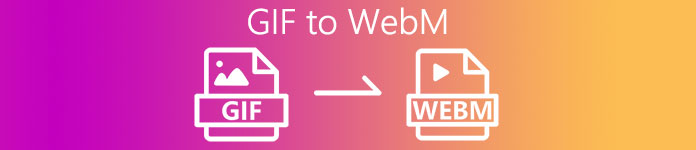
भाग 1. मुफ्त वेब और डेस्कटॉप के लिए जीआईएफ को वेबएम में कैसे बदलें
1. जीआईएफ मेकर के लिए एफवीसी फ्री वीडियो
कार्य को प्रभावी ढंग से समाप्त करने के लिए आपको सही उपकरण चुनने पर विचार करना चाहिए। और अगर नौकरी करना है जीआईएफ को वेबएम में बदलें तो आप कोशिश करना पसंद कर सकते हैं FVC फ्री वीडियो GIF मेकर के लिए. यदि आप इस सॉफ़्टवेयर का उपयोग करते हैं, साथ ही GIF को परिवर्तित करते हैं, तो GIF बनाना आसान हो जाता है। इस प्रकार, इस उपकरण का उपयोग करने की सीखने की प्रक्रिया सरल है। यह सब प्रदान की गई FVC ऑन-पॉइंट मार्गदर्शिका के लिए धन्यवाद है। तो एक नया उपयोगकर्ता या समर्थक सबसे अच्छा आउटपुट होने पर आसानी से इसका उपयोग करने का प्रबंधन कर सकता है। टूल का उपयोग कैसे करें, यह जानने के लिए आपको विशेष रूप से आपके लिए दिए गए चरणों का पालन करना चाहिए।
चरण 1। इस फ्री टूल को अपने ड्राइव में इंस्टॉल करें। अपने प्रोग्राम का सही ऑपरेटिंग सिस्टम चुनें।
मुफ्त डाउनलोडविंडोज 7 या उसके बाद के लिएसुरक्षित डाऊनलोड
मुफ्त डाउनलोडMacOS 10.7 या उसके बाद के लिएसुरक्षित डाऊनलोड
चरण 2। उस टूल के आइकन पर क्लिक करें जिसे लॉन्च करना शुरू करने के लिए डाउनलोड किया गया है। यदि टूल आपकी पृष्ठभूमि में पहले से चल रहा है तो इंटरफ़ेस बिल्कुल इस तरह होना चाहिए।
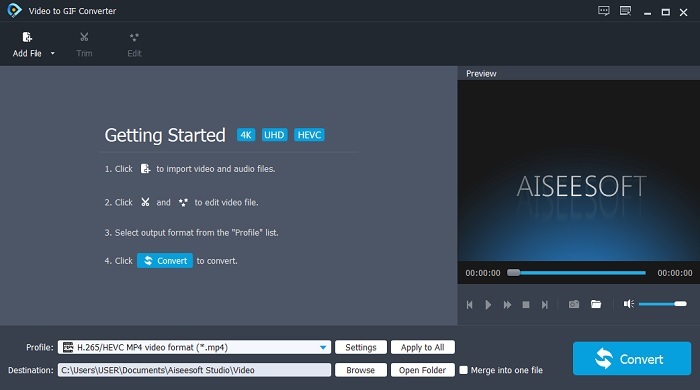
चरण 3। दबाएं फाइल जोडें और उस GIF को चुनें जिसे आप कनवर्ट करना चाहते हैं। और इंटरफ़ेस में, आप वीडियो को संपादित या ट्रिम कर सकते हैं।
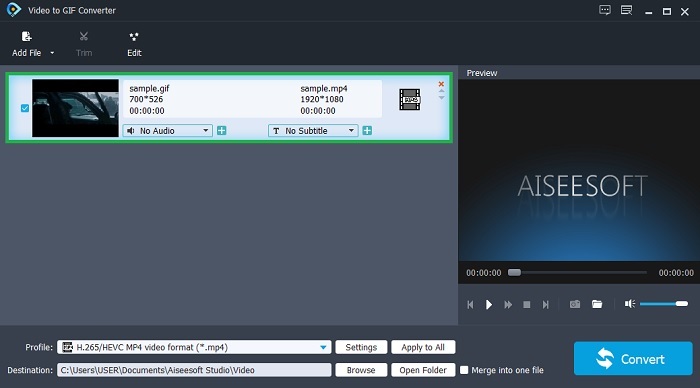
चरण 4। में ड्रॉप डाउन बटन वेबएम फ़ाइल या किसी भी प्रारूप का चयन करें जिसे आप कनवर्ट करना चाहते हैं। यदि आप रूपांतरण प्रक्रिया शुरू करने के लिए तैयार हैं तो दबाएं धर्मांतरित.
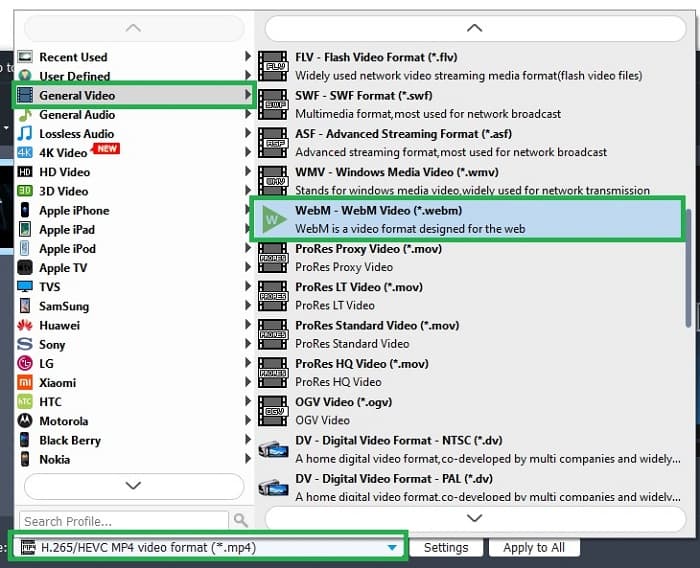
चरण 5। रूपांतरण प्रक्रिया में केवल एक मिनट से भी कम समय लगेगा। यदि रूपांतरण समाप्त हो गया है तो आप फ़ाइल प्रबंधक पर अंतिम आउटपुट की जांच कर सकते हैं।
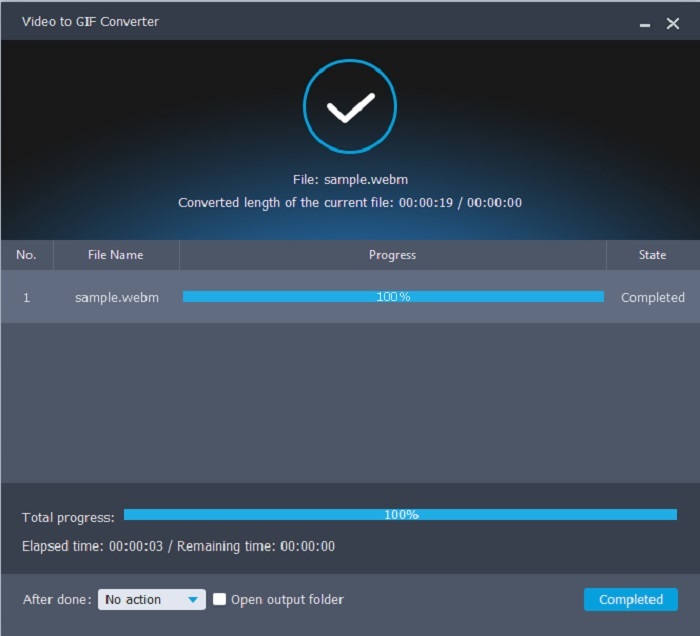
पेशेवरों
- यह GIF बनाने और परिवर्तित करने में बहुत अच्छा है।
- ऑन-पॉइंट टूल इसलिए इस टूल का उपयोग करने की सीखने की प्रक्रिया सभी उम्र में बहुत आसान है।
- उपकरण का उपयोग करने के लिए किसी इंटरनेट की आवश्यकता नहीं है।
विपक्ष
- अल्टीमेट टूल की अधिकांश प्रमुख विशेषताएं यहां उपलब्ध नहीं हैं।
- इसे आपके डेस्कटॉप पर इंस्टॉल करना होगा।
2. OnlineConverter.com
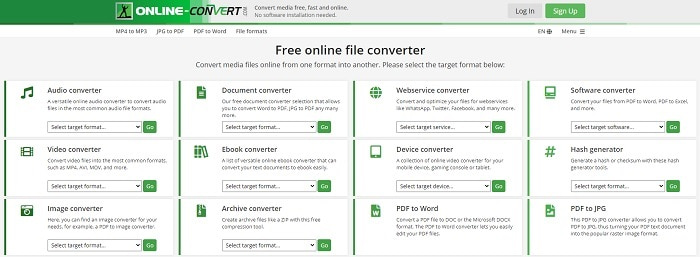
आपकी .webm से .gif OnlineConverter.com की मदद से। यदि आप ऐसा टूल चाहते हैं जो विशेष रूप से कनवर्ट करने पर काम करेगा तो आपको इस टूल का उपयोग करने का प्रयास करना चाहिए। यह टूल दस्तावेज़, ईबुक और संग्रह जैसे विभिन्न रूपांतरणों का समर्थन करता है। लेकिन इस टूल का नकारात्मक पक्ष यह है कि यह संपादन सुविधाओं का समर्थन नहीं करता है, यहां तक कि बुनियादी सुविधाओं को भी। इसलिए, यदि आप जानना चाहते हैं कि इस टूल का उपयोग कैसे करें, तो नीचे दिए गए चरणों का पालन करें।
चरण 1। टूल का मुख्य वेबपेज खोजें। अपने पसंदीदा खोज इंजन पर।
चरण 2। वीडियो कन्वर्टर पर क्लिक करें और फाइल को रखें।
चरण 3। रूपांतरण शुरू करने के लिए, रूपांतरण शुरू करें पर क्लिक करें और रूपांतरण समाप्त होने तक प्रतीक्षा करें।
पेशेवरों
- आसान पहुँच जिसका उपयोग कोई भी ऑनलाइन कर सकता है।
- उपयोग करने के लिए किसी अतिरिक्त फाइल की आवश्यकता नहीं है।
- यह विभिन्न रूपांतरणों का भी समर्थन करता है।
विपक्ष
- ऑनलाइन के माध्यम से कनवर्ट करने की प्रक्रिया में डेस्कटॉप-आधारित टूल की तुलना में अधिक समय लगता है।
- इसमें कुछ विज्ञापन और एक उबाऊ वेब इंटरफ़ेस है।
3. धर्मान्तरण
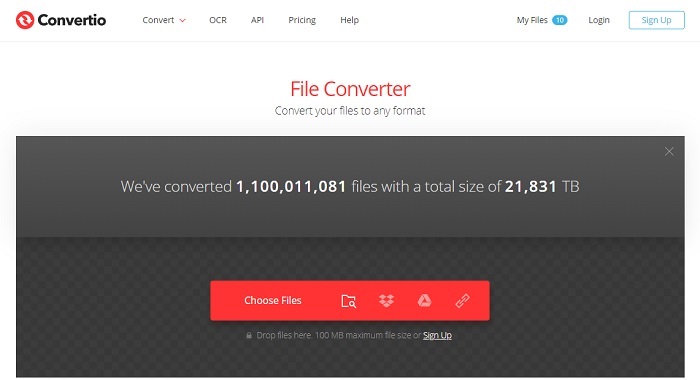
अगर तुम जानना चाहते हो WebM को GIF में कैसे बदलें या ठीक इसके विपरीत? बस इस ऑनलाइन कनवर्टियो का उपयोग करके आप कुछ भी परिवर्तित कर सकते हैं। यदि धर्मांतरण आपके लिए एक समस्या है तो इसका समाधान यही होना चाहिए। हालांकि, ऑनलाइन टूल में एक विज्ञापन है और यह संपादन सुविधाएं प्रदान नहीं करता है। यह अभी भी आपके द्वारा खोजे जा सकने वाले ऑनलाइन सबसे अच्छे कन्वर्टर्स में से एक है। अगर आप इस टूल को आजमाना चाहते हैं तो नीचे दिए गए चरणों का पालन करें।
चरण 1। कन्वर्टियो का मुख्य वेबपेज ऑनलाइन खोजें और फिर लिंक पर क्लिक करें।
चरण 2। यदि आप मुख्य इंटरफ़ेस में हैं तो वह Gif चुनें जिसे आप कनवर्ट करना चाहते हैं।
चरण 3। प्रक्रिया शुरू करने के लिए, कन्वर्ट पर क्लिक करें।
पेशेवरों
- ऑन-पॉइंट होने के कारण इसका उपयोग करना आसान है।
- यह विभिन्न प्लेटफार्मों का भी समर्थन करता है।
- इंटरनेट पर आसानी से पहुँचा जा सकता है।
विपक्ष
- अगर इंटरनेट बाधित हो गया है तो कनवर्ट करते समय डेटा खोने का एक बड़ा मौका है।
- वेबसाइट पर ही विज्ञापन जो थोड़े परेशान करने वाले हो सकते हैं।
भाग 2. अल्टीमेट टूल की मदद से जीआईएफ को वेबएम में बदलने का सबसे अच्छा तरीका
वीडियो कनवर्टर अंतिम
लेकिन आप FVC द्वारा विकसित इस वीडियो कन्वर्टर अल्टीमेट का उपयोग करने पर विचार कर सकते हैं। यदि इस टूल का निःशुल्क संस्करण आपको सर्वोत्तम आउटपुट प्रदान करता है तो यह टूल इससे कहीं अधिक है। यह वीडियो की गुणवत्ता को बढ़ा सकता है और इसमें प्रभाव भी जोड़ सकता है। यदि आप ऑडियो गुणवत्ता में सुधार करना चाहते हैं तो आप इस टूल का उपयोग इसे सुधारने के लिए भी कर सकते हैं। इसलिए, यदि आप अपने रूपांतरण को अगले स्तर पर ले जाना चाहते हैं, तो आपको इस उपकरण का उपयोग अपनी व्यक्तिगत पसंद के रूप में करना चाहिए। क्योंकि यह सही उपकरण है जो आपके दोस्तों, परिवार या किसी को भी प्रभावित करने के लिए अंतिम परिणाम प्रदान करता है। अंतिम आउटपुट बनाने के लिए इस अंतिम टूल का उपयोग कैसे करें, यह जानने के लिए नीचे दिए गए विस्तृत चरणों को पढ़ें।
चरण 1। टूल को शुरू करने के लिए, आपको अपने कंप्यूटर पर सही प्रोग्राम डाउनलोड करना होगा। डाउनलोड बटन पर क्लिक करें और इसके सेट-अप का पालन करें और यदि आवश्यक हो तो बदल दें। टूल लॉन्च करना शुरू करने के लिए फिनिश पर क्लिक करें।
मुफ्त डाउनलोडविंडोज 7 या उसके बाद के लिएसुरक्षित डाऊनलोड
मुफ्त डाउनलोडMacOS 10.7 या उसके बाद के लिएसुरक्षित डाऊनलोड
चरण 2। इस तरह का एक मिनी-इंटरफ़ेस आपके डिस्प्ले में दिखाई देगा।
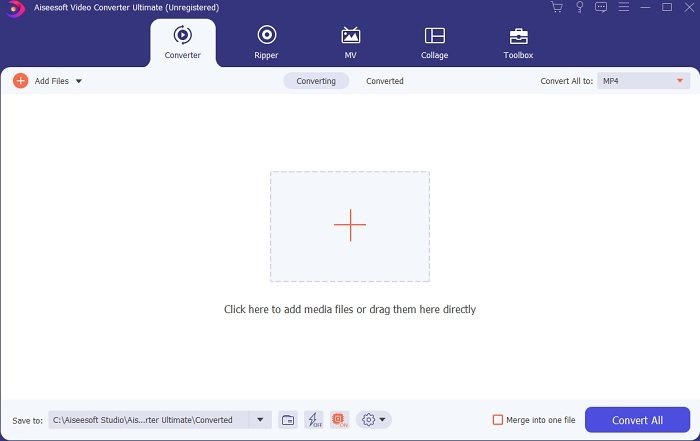
चरण 3। दबाएं प्लस फ़ाइल जोड़ने के लिए इंटरफ़ेस के बीच में साइन इन करें। यदि आप बहुत सारी GIF फ़ाइलों को कनवर्ट करना चाहते हैं तो फ़ाइल को इंटरफ़ेस पर ड्रैग-एंड-ड्रॉप करना बेहतर है।
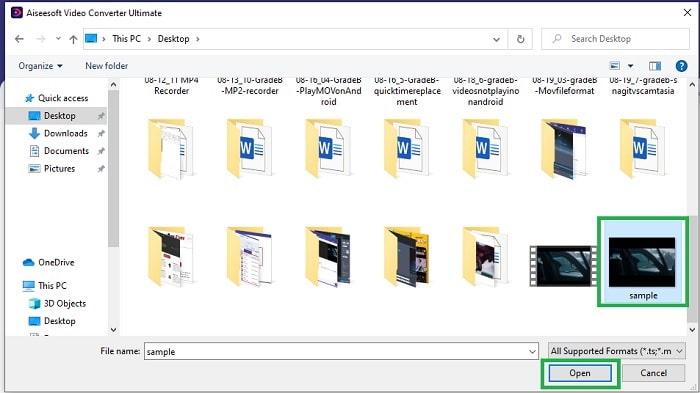
चरण 4। खोलने के बाद इच्छित प्रारूप में से चुनें सभी को रूपांतरित करें मेनू के लिए। यदि आप जाने के लिए तैयार हैं, तो क्लिक करें सभी को रूपांतरित करें रूपांतरण प्रक्रिया शुरू करने के लिए।
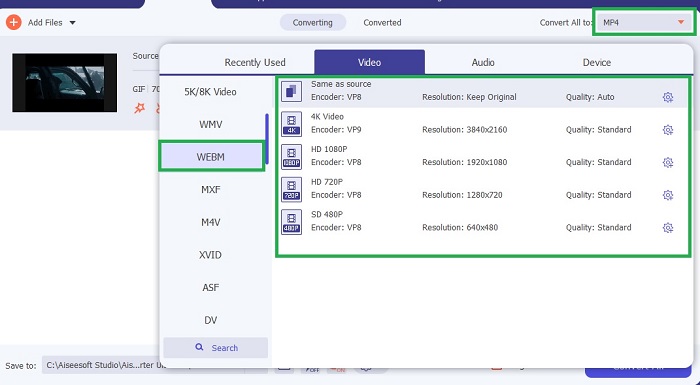
चरण 5। रूपांतरण प्रक्रिया में आपका अधिक समय नहीं लगेगा। क्योंकि यह फ्री टूल से 30 गुना तेज और अन्य टूल्स से 100 गुना तेज है। यदि प्रक्रिया पूरी हो जाती है तो आपकी स्क्रीन पर एक फ़ाइल प्रबंधक पॉप-अप होगा और इसे देखने के लिए वीडियो पर क्लिक करें। आप चाहें तो बाद में टूलबार पर आउटपुट को बढ़ा भी सकते हैं।

पेशेवरों
- आपके परिवर्तित वीडियो को बेहतर बनाने के लिए अधिक सुविधाएँ प्रदान करता है।
- यह उन सभी प्रारूपों को प्रदान करता है जो आपको ज्ञात हैं या नहीं।
- यहां उपलब्ध किसी भी कनवर्टर टूल के बजाय रूपांतरण की प्रक्रिया सुपर-फास्ट है।
विपक्ष
- टूल लॉन्च करने से पहले आपको अतिरिक्त फ़ाइलें डाउनलोड करने की आवश्यकता है अन्यथा यह लॉन्च नहीं होगा।
- यह उपयोग उपकरण से पहले भुगतान है।
भाग 3. GIF से WebM के बारे में अक्सर पूछे जाने वाले प्रश्न
मेरा WebM वेब पर चलाने योग्य क्यों नहीं है?
यह बहुत आसान है क्योंकि आपका सर्च इंजन पुराना हो चुका है। वेब के पुराने संस्करण पर कोई वेबएम नहीं चलाया जा सकता है उदाहरण के लिए इंटरनेट एक्सप्लोरर है। क्लिक यहां अधिक उपलब्ध वेबएम खिलाड़ियों को जानने के लिए।
कौन सा बेहतर है, जीआईएफ या वेबएम?
यदि आप ऑडियो के साथ वीडियो रखना चाहते हैं तो वेबएम एक बेहतर प्रारूप है। लेकिन अगर स्टैटिक इमेज GIFs फॉर्मेट आपके लिए आसान है।
वेबएम प्रारूप का विकास किसने किया?
पहले On2, Xiph, और Matroska हैं और बाद में Google इसे विकसित करता है।
निष्कर्ष
यह हमारे लिए बहुत स्पष्ट है कि परिवर्तित करना जीआईएफ टू वेबएम विशेष रूप से यदि आप एक छोटा फ़ाइल आकार और फिर भी उच्च गुणवत्ता वाला वीडियो चाहते हैं तो यह बहुत जरूरी है। और रूपांतरण के लिए सबसे अच्छा उपकरण वीडियो कन्वर्टर अल्टीमेट की मदद से है। इससे भी महत्वपूर्ण बात, यह भी समर्थन करता है वेबएम को जीआईएफ में परिवर्तित करना आसानी से और जल्दी। अगर आपको फ्री टूल पर कोई संदेह है तो इस प्रीमियम टूल का इस्तेमाल करना बेहतर है। सुरक्षित होने के अलावा, यह रूपांतरण और संपादन पर भी 100 गुना सफलता प्रदान कर सकता है। यह टूल आपके लिए उतना ही सरल है। बेहतरीन रूपांतरण प्रदान करने वाले सर्वोत्तम कनवर्टर का उपयोग करें।



 वीडियो कनवर्टर अंतिम
वीडियो कनवर्टर अंतिम स्क्रीन अभिलेखी
स्क्रीन अभिलेखी


